Работа с программой CCleaner. Очищаем систему, реестр и список автозагрузки с помощью CCleaner
Содержание
Доброе время суток, дорогие друзья, читатели и случайные посетители. Решил подготовить подробную инструкцию по работе с программой CCleaner. По отдельности рассмотрим возможности программы, расскажу как с помощью CCleaner можно очистить систему от мусора, очистить реестр и даже очистить список автозагрузки.
Скорее всего не ошибусь, если скажу, что CCleaner — это самая популярная, программа для очистки системы от мусора. Программа бесплатная, правда там есть платная Pro версия, но и бесплатной с головой хватает. Для тех, кто не знает, для чего нужна программа CCleaner и что она делает, объясняю. Эта программа чистит ваш компьютер от ненужных файлов, тем самым ускоряет его работу. Например можно сделать очистку не только ненужных системных файлов, но и ненужных файлов программ установленных на вашем компьютере. Особенно это относится к браузерам. С помощью программы CCleaner можно очистить историю, куки, список введенных адресов и т. д. во всех установленных браузерах.
Вторая важная функция CCleaner — это очистка реестра от разного рода ошибок. И еще, есть встроенные утилиты, такие как: «Удаление программ», «Автозагрузка», «Восстановление системы» и «Стирание дисков». Все эти функции мы сейчас рассмотрим подробнее и с картинками.
Скачиваем и устанавливаем CCleaner
Для начала, нам нужно скачать и установить программу. Последнюю версию CCleaner всегда можно скачать на этой странице .
В столбце, где версия Free, нажмите на ссылку «Piriform.com».
Откроется новая страница, и сразу появится предложение о сохранении установочного файла. Я советую нажать кнопку «Запуск», после того как установочный файл будет загружен на компьютер, установка CCleaner начнется автоматически.
Если вы сохраняли установочный файл на компьютер, то автоматически установка CCleaner не запустится, нужно вручную запустить установочный файл.
Установка ничем не отличается от установки других программ. В первом окне выбираем язык, если нужно и нажимаем кнопку «Далее».
В следующем окне убираем/устанавливаем необходимые галочки и нажимаем кнопку «Установить».
Когда установка будет закончена, можете оставить галочку возле «Запустить CCleaner» и нажмите кнопку «Готово».
Все, установка завершена.
Очистка системы от мусора с помощью CCleaner
Можно приступать к работе с программой CCleaner. Если программа не запустилась автоматически, то откройте ее с помощью ярлыка на рабочем столе, или в меню пуск.
Для начала рассмотрим процесс очистки системы от ненужных файлов. После запуска программы, сразу открывается вкладка «Очистка». Она отвечает за очистку ненужных системных файлов и ненужной информации в установленных программах.
Можно галочками выделить, где сканировать и очищать ненужные файлы, а где нет. Есть две вкладки, «Windows» и «Приложения». На вкладке «Windows» можно ничего не менять. А вот на вкладку «Приложения» я советую заглянуть. Например я пользуюсь Оперой, и если там будет стоять галочка «Cookie — файлы», то программа CCleaner очистит куки, а мне это не нужно. Кстати как очистить куки я писал в статье Очищаем куки (cookies) в Opera. После того, как вы уберете ненужные пункты, для запуска сканирования нажмите кнопку «Анализ».
После завершения сканирования, вы увидите статистику. У меня например нашло ненужных файлов на 187 Мб, причем я недавно делал очистку. Для того, что бы очистить найденный мусор, нажмите кнопку «Очистка». Появится предупреждение, нажмите «Ок».
Весь найденный мусор будет удален.
Если вас интересует вопрос, а не удалит ли программа нужный мне файл? То я могу ответить, что за несколько лет использования CCleaner, я с такой проблемой не сталкивался.
Очистка реестра программой CCleaner
Мусор удалили, теперь можно перейти к очистке реестра, это так же может ускорить работу вашего компьютера.
В программе переходим на вкладку «Реестр» и для запуска поиска проблем в реестре, нажимаем кнопку «Поиск проблем».
Когда поиск проблем будет закончен, нажмите кнопку «Исправить».
Появится сообщение, с предложением сохранить копию изменяемых данных. Можете согласится нажав «Да», ну а если не хотите создавать копию, то нажмите «Нет». Проблем с компьютер после очистки реестра программой CCleaner я не встречал, но всякое бывает.
В следующем окне нажмите кнопку «Исправить отмеченные». После исправления окно можно закрыть.
Очистка реестра завершена.
Отключаем программы из автозагрузки с помощью CCleaner
Недавно в комментариях меня спросили, что делать, если убрать программы из автозагрузки стандартным средством не получается? И я посоветовал сделать это программой CCleaner. На что в ответ получил вопрос, а как? В комментариях писать об этом не удобно, поэтому расскажу сейчас как это сделать. Как отключить программы из автозагрузки стандартным средством, я писал в статье Как убрать программы из автозагрузки (автозапуска)? Ускоряем загрузку компьютера.
В программе CCleaner перейдите на вкладку «Сервис», затем «Автозагрузка». Выделите программу которую нужно убрать из автозагрузки и нажмите кнопку «Выключить».
Дополнительные утилиты
На вкладке «Сервис», кроме утилиты «Автозагрузка» есть еще три утилиты.
Удаление программ — с помощью этой утилиты можно удалять программы. Такой себе аналог стандартному средству удаления программ в Windows.
Восстановление системы — можно просмотреть уже созданные точки восстановления, и при необходимости удалить их. О том как сделать восстановление системы, написано в статье Восстановление системы в Windows 7. Как сделать откат системы?
Стирание дисков — интересная утилита, которая позволяет стирать информация как со всего диска, так и затирать свободную область. Зачем стирать свободную область на диске? Просто после удаления файла, он удаляется не совсем, вы его просто не видите, но с помощью специальных программ его можно восстановить. Так вот, такая процедура полностью очищает информацию об удаленных ранее файлах. Будьте осторожны с этой утилитой, не удалите информацию со всего диска.
Как видите, программа CCleaner очень функциональная и полезная. Советую вам делать такую очистку хотя бы один раз в месяц, и ваш компьютер будет работать стабильно и быстро. Если будут вопросы, задавайте их в комментариях. Удачи!
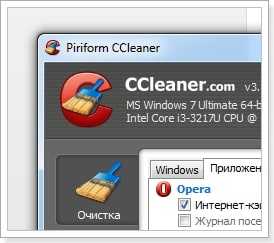
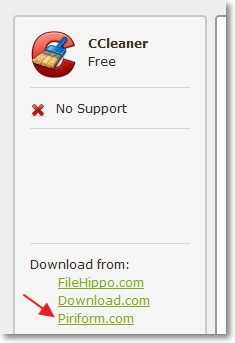
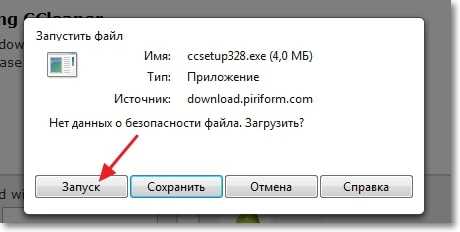
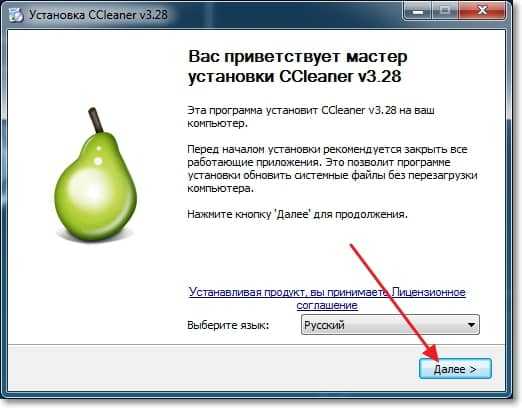
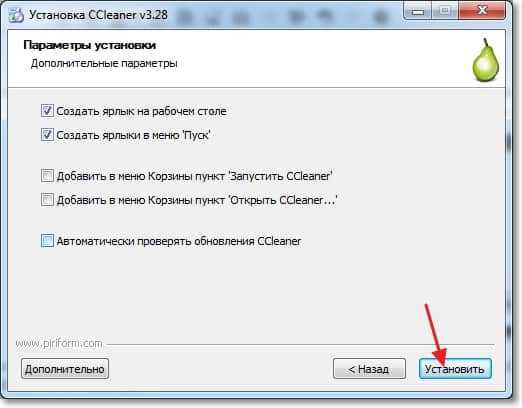
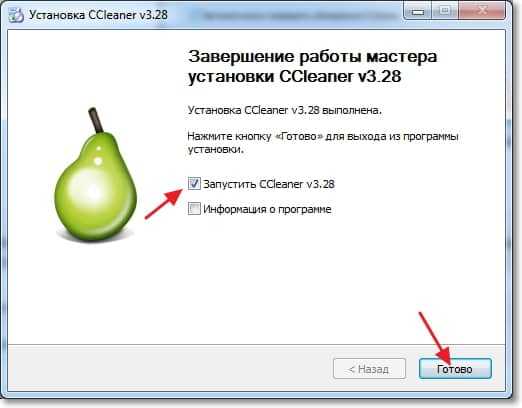
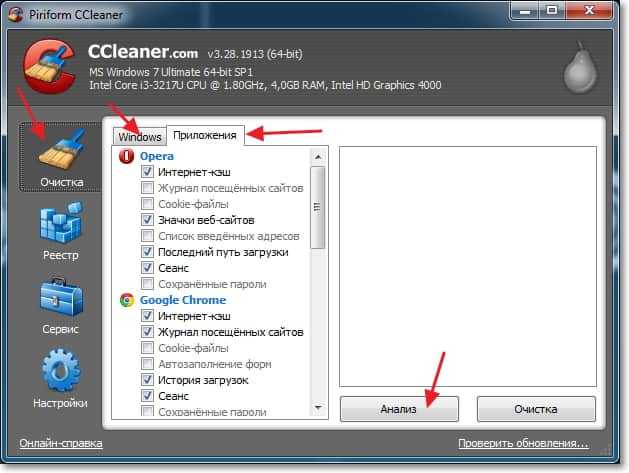
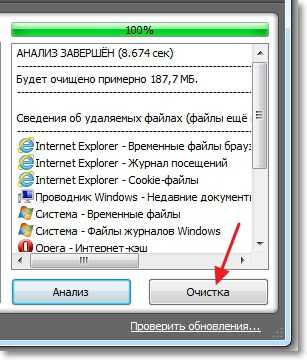
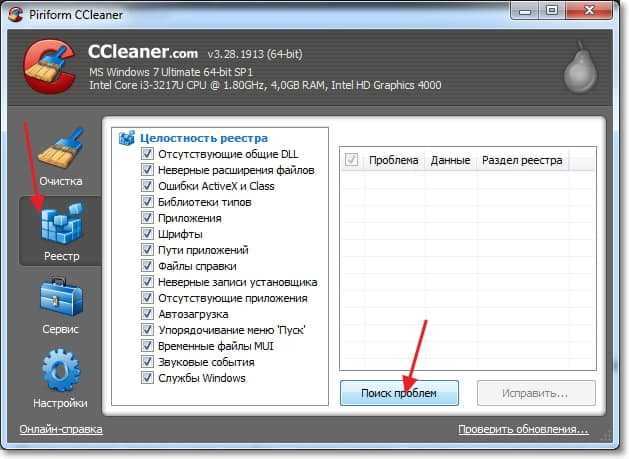
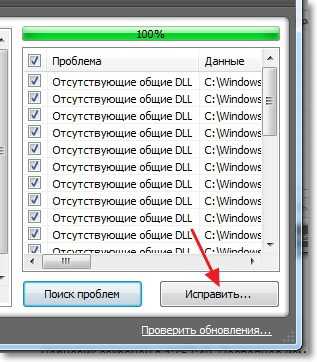
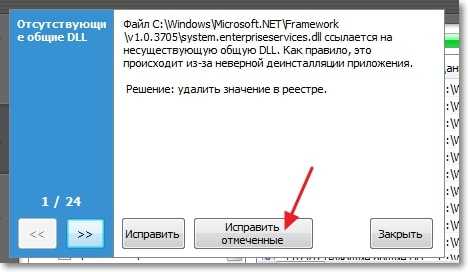
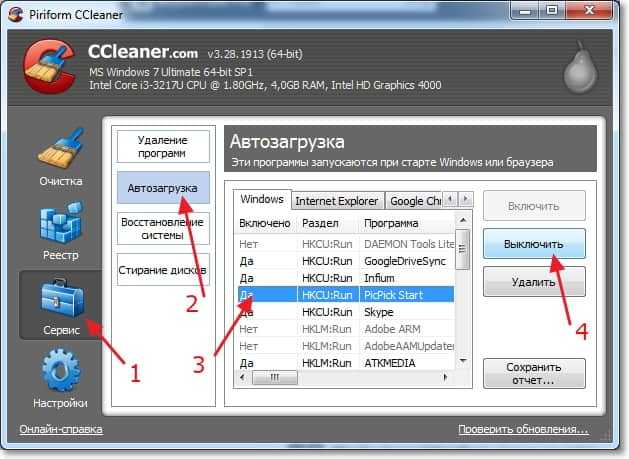


 Как настроить файл подкачки
Как настроить файл подкачки  Компьютер выключается сам по себе
Компьютер выключается сам по себе  Включаем учетную запись Гость в Windows 7
Включаем учетную запись Гость в Windows 7  Вся информация которая необходима для установки (переустановки) Windows 7 (Windows 8, XP)
Вся информация которая необходима для установки (переустановки) Windows 7 (Windows 8, XP)  Шумит компьютер. Что делать?
Шумит компьютер. Что делать?  Полезные записки в Windows 7
Полезные записки в Windows 7  Windows 7 не загружается? Восстанавливаем работу системы.
Windows 7 не загружается? Восстанавливаем работу системы.
Отзывы пользователей
здравствуйте
Лучше бы создали такой сайт где можно было бы скачать этот клинер без проблем и без всякой заразы для него
А то у меня скачивай хоть из 100ни мест все равно печатает большими буквами
установлена версия v5.08.6005(64 бит) .после очистки и переходе на домашнюю
страницу яндекса,нажимаем shift+ctrl+b, видим оставшиеся журнал(сегодня,
вчера,7дней и т.д.) значит полной очистки не произошло.что делать? какой
выход,что не так. прошу помочь.спасибо.
Спасибо за подробную инструкцию по установлению этой программы. Но у меня после чистки не бывает о мб
скажите,я пользовался функцией надежным затиранием диска с,после этой операции место на диске не прибавляется а только убавляется
Здравствуйте, помогите пожалуйста. При проведении анализа находит мусор, нажимаю очистка и тут программа перестает отвечать. Что можно сделать ?
Доброе время суток! Установлен «CCleaner Free», раздел «Сервис»-«Анализ дисков». Расскажите, как пользоваться этой опцией, то что он находит, можно удалить? или как?
Здравствуйте! Я непродвинутый пользователь. Нужно ли создавать резервные копии необходимых файлов? Скажите пожалуйста, можно запускать CCleaner с последующим завершением работы ОС?
Здравствуйте,скажите пожалуйста,если сделать стирание дисков,полностью весь комп не очиститься?
Здравствуйте, подскажите, пожалуйста, в разделе Очистка — Приложения — стоят галочки в Мультимедиа, Приложениях и Windows.Нужно ли что-то менять? Особенно меня волнует подраздел Windows: Game Explorer, console, ms paint, ms search, regedit- здесь убрать галочки или оставить все как есть? Спасибо
Сегодня загрузила CCleaner professional Pro пробную версию проскакивала я нажала на очистку потом тишина а через какое то время на мониторе вышло окошко от защитник видов что для лучшей очистки нужна перезагрузка я нажала да и вот уже прошло 2,5 часа как онперезагружается и никаких изменений на табло написано перезагрузка вот уже столько времени.что это значит?
CCleaner в всплывающем оене 12 ненужные записи системного реестра что это значит и как удалить пробовал но он денег просит
12 ненужные записи системного реестра
Что значит денег просит? Может у вас какой-то вирус вместо CCleaner.
У вас наверно CCleaner Professional -платный, установите CCleaner Free.
В новой версии CCleaner в бесплатном варианте появилась функции активного мониторинга системы,ранее доступная только в профессиональной редакции.
В рамках этой возможности приложение CCleaner отслеживает состояние системы, находит файловый мусор и уведомляет пользователя о необходимости выполнить очистку.
Еще есть хорошая программа Auslogics BoostSpeed, она хоть и платная, но на просторах интернета можно скачать с ключом.
Программ такого рода довольно таки много, ccleaner самая распространённая и простая в обращение. К тому же бесплатная. А если надо расширить функционал, можно использовать
CCEnhancer:
это небольшая утилита, которая добавляет поддержку более 1000 новых программ в популярной программы CCleaner.
http://singularlabs.com/software/ccenhancer/
Пункт Восстановление системы в ccleaner позволяет только просматривать или удалять точки восстановления. Откат системы к созданным ранее точкам восстановления, с помощью ccleaner невозможен.
Да, Вы абсолютно правы, моя ошибка. Поправил статью.
Подскажите после работы программы ccleaner не запускаются браузеры,что делать?
Как именно не запускаются? Все браузеры, и только браузеры?
При перезагрузке компьютера нажимаю F8. Предлагается выбор системы. Нажимаю на систему (пробовала и на один и на 2 вариант). Короткое время мигает курсор и ,,,,,, загружается в Windows (рабочий стол)
Удаляла все точки и создавала новые. Бесполезно. А восстановление запускала так: Программы — стандартные — восстановление системы — нажимала где была точка (жирным шрифтом выделено и прописаны действия). Затем оно идет как положено как и было раньше. Но после перезагрузки пишет «восстановление не завершено». Так что интересно и система не выходит в безопасный режим. Widows недавно переустанавливали. Может там что натворили.
Навряд. А как именно не входит в безопасный режим?
Добрый день. Не работает восстановление системы. Контрольные точки есть. Пишет «Восстановление не завершено». Конфигурация системы не была завершена. В безопасный режим не выходит. Система Windows XP. Загрузочного диска нет.
Здравсвуйте. Не сталкивался с таким. А Вы пробуете запустить восстановление из-под Windows XP, или как?
Сергей, объясните, пожалуйста. Как это делается «из под Windows XP». Можно подробнее.
Ну у Вас Windows XP загружается?
Да, загружается
Да сам Windows загружается и все работает вроде нормально. Но меня настораживает сам факт того, что не работает восстановление системы
Попробуйте удалить все точки и создать новую. А Вам для чего нужно сделать восстановление? Просто я не помню как там точно в XP и нет под рукой компьютера с XP что бы проверить. А как Вы запускали восстановление?
Согласен, очень мощная программа, но хотелось бы, чтобы автор дописал, что эту программу можно гибко настраивать, допустим делать исключения, которые программа не будет затрагивать, так же автор не отметил бесплатность программы, и не сказал чем отличается платная версия от бесплатной. Дополню… Платная версия отличается только поддержкой и все… И совет, перед тем как пользоваться и чистить диски, обязательно сделайте резервное копирование нужных и важных для вас файлов!!!
хотелось ещё другие программы обсудить, вы ещё планируйте публикации по другим ( очистка и оптимизация) программам делать?
Возможно будут и другие обзоры.
В расширения CCleaner стоят три браузера, а дополнить ещё браузерами другими , такими , как Uran, Maxton и т.д. можно этот раздел самостоятельно?
Как , наш взгляд , работает программа Doctor Windows? я пользуюсь двумя этими программами и , по моему, они дополняют друг друга
Добрый день. Думаю, что добавить новые браузеры самостоятельно нельзя. Такие браузеры как Uran и Maxton не очень популярные, поэтому скорее всего CCleaner их просто не определяет. Что касается Doctor Windows то она имеет функции, которых нет в CCleaner, поэтому использовать их вместе на одном компьютере можно и нужно.